Lignes
La palette Lignes, tout comme les autres palettes, fonctionne par glisser/déposer. Utilisez la souris pour faire glisser un élément depuis la palette jusque dans la partition. Comme avec toutes les palettes, les éléments visibles dans le panneau dépendent du réglage de l'espace de travail courant. Ici le contenu de la palette dans l'espace de travail avancé :
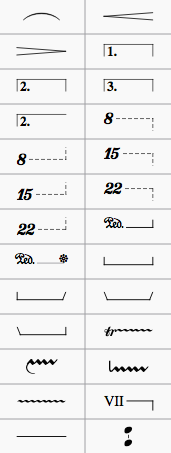
Appliquer des lignes dans une partition
Les lignes (exceptées les Liaisons de phrasé, les Alternatives de reprise ainsi que les Ambitus) peuvent être appliquées depuis la palette de plusieurs façons :
Pour ajouter une ligne à une simple note
- Sélectionnez la note puis Ctrl+Clic sur la note suivante ;
- Double-clic sur une ligne dans la palette.
Pour ajouter une ligne sur une plage de notes
- Cliquez/glissez une ligne depuis la palette, sur une note ou une sélection de notes de la partition.
Pour ajouter une ligne depuis une note, jusqu'à la fin de la mesure
Utilisez une des deux méthodes :
- Clic sur une note, puis double clic sur une ligne de la palette.
- Cliquez-glissez une ligne depuis la partition.
Appliquer une ligne sur une plage de mesures
- Sélection d'une ou plusieurs mesures ;
- Double-clic sur une ligne dans la palette.
Note : les liaisons de phrasé peuvent également être créées par la touche S, sur une sélection :
- de note, elle sera liée avec sa suivante ;
- deux notes, contigües ou non ;
- de mesure(s) .
Ajuster la position verticale d'une ligne
- Échap pour être sûr de ne pas être en mode Saisie de notes ou Édition.
- Puis au choix :
- Clic sur une ligne (ou+) et changez le décalage vertical dans l'Inspecteur;
- Cliquez-glissez la ligne (avec Maj pour contraindre vertical, Ctrl pour horizontal)
Note : Vous pouvez également ajuster la position verticale, en mode Édition.
Modifier la longueur des lignes
Si vous changez la longueur d'une ligne en utilisant la souris, la position des ancrages (les notes et mesures auxquelles il s'appliquent) ne change pas. Donc la méthode suivante est recommandée pour ajuster le point de départ et de fin d'une ligne :
- Échap pour quitter la saisie des notes si vous y étiez.
- Double-cliquez sur la ligne que vous souhaitez modifier : des poignées apparaissent dont une bleue.
- Déplacez les poignées en utilisant les raccourcis suivants :
- Maj+→ pour déplacer l'ancrage vers la droite de 1 note (une mesure dans le cas d'une Alternatives de reprise).
- Maj+← pour déplacer l'ancrage vers la gauche de 1 note (une mesure dans le cas d'une alternatives de reprise).
- Si vous avez besoin de changer la longueur visuellement sans changer les notes ou les mesures sur lesquelles la ligne est ancrée, alors déplacez les poignées avec la souris ou utilisez les raccourcis suivants :
- → pour déplacer la poignée sur la droite de 0,1 esp. (espace de portée)
- ← pour déplacer la poignée sur la gauche de 0,1 esp.
- Ctrl+→ (Mac : Cmd+→) pour déplacer la poignée sur la droite de 1 esp.
- Ctrl+← (Mac : Cmd+→) pour déplacer la poignée sur la gauche de 1 esp.
Lignes spéciales et propriétés des lignes
Les lignes comme les octaves (8va, 8vb, 15ma, etc.) et les voltas (1ère et 2ème fois, etc.) peuvent contenir des textes intégrés ou des crochets aux extrémités.
Une fois ajoutées à votre partition, elles peuvent être personnalisées selon vos besoins, et être ajoutées à une palette de votre Espace de travail personnalisé, pour emploi ultérieur (voir plus bas).
-
Clic droit sur une "ligne" > Propriétés de la ligne...
-
Entrez le texte devant apparaitre au "début", dans le "prolongement" (ex. au début du système suivant), et/ou à la "fin" de la ligne. Puis clic sur ... pour contrôler le formatage et le positionnement de chaque partie du texte par rapport à la "ligne".
Clic sur le bouton ... pour ajuster les Propriétés du texte à chaque position. -
Crochet : Avec ou sans crochet, vous permet de définir la hauteur et les deux angles séparément (45° ou 90°).
-
Emplacements : Dessus, dessous ou à gauche. Des options supplémentaire de positionnement sont disponibles dans les "propriétés du texte" (voir étape 2, au-dessus).
-
Clic OK pour sortir des propriétés.
-
En sortant de la boîte "propriétés de la ligne" , vous pouvez régler l'épaisseur de la ligne dans l'inspecteur, où vous pouvez également choisir le Style de ligne (ex. continue, en tireté, pointillée).
-
Vous pouvez enregistrer votre ligne pour réemploi, voir Palettes personnalisées.
Voir aussi Propriétés de la ligne.
Copie de lignes
Une fois définie, la ligne ne peut pas être copiée/collée de manière standard ; cependant vous pouvez la dupliquer depuis la partition : Ctrl+Maj (Mac : Cmd+Maj), cliquez sur la ligne et glissez-là à l'endroit que vous désirez.
Note : Pour enregistrer le résultat dans une palette, voir Palette personnalisée.
Lignes d'ornements
Pour ajouter une altération à une ligne d'ornement, comme une ligne de trille, sélectionnez la ligne et double-cliquez sur le symbole dans la palette Altérations.
Voir aussi
Liens externes
- Marquages pédale piano en anglais.
- Barré guitare en anglais.